Popravite, da orodje GIMP Paintbrush ne deluje
Miscellanea / / July 27, 2022

GIMP je računalniška programska oprema, razvita za zagotavljanje orodij za urejanje grafike. Prvič predstavljen leta 1998, GIMP pogosto velja za brezplačno alternativo programski opremi Photoshop. Računalniška aplikacija uporabnikom ponuja orodja za urejanje slik, risanje in druga orodja za grafično oblikovanje. Kljub njegovemu uspehu in priljubljenosti so številni uporabniki včasih odkrili več težav, na primer orodje za nanašanje čopičev ne deluje. Težave z orodjem za slikanje GIMP so pogoste in se običajno pojavijo zaradi napačnih nastavitev v aplikaciji. Nekateri razlogi, zakaj orodje GIMP čopič ne deluje, so navedeni v naslednjem razdelku.
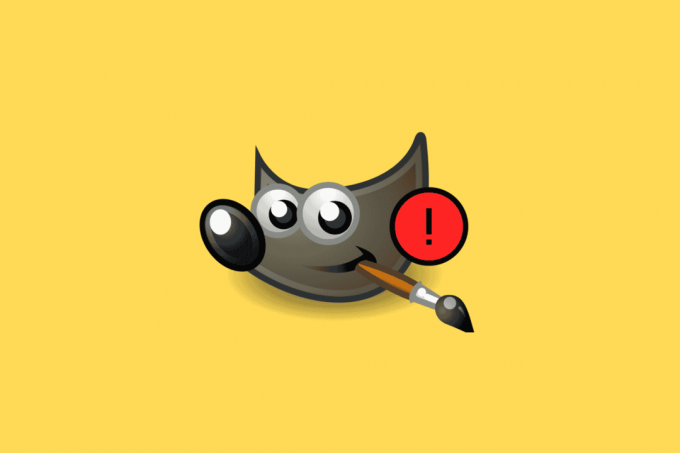
Vsebina
- Kako popraviti, da orodje GIMP Paintbrush ne deluje
- 1. način: Uporabite način RBG
- 2. način: Spremenite plasti
- 3. način: Odklepanje plasti
- 4. način: Uporabite pravilno krtačo
- 5. način: Spremenite nastavitve čopiča
- 6. način: izberite možnost Brez
Kako popraviti, da orodje GIMP Paintbrush ne deluje
Razlogi za GIMP barvno orodje ne deluje; nekatere od teh težav so navedene spodaj.
- Napačne barvne nastavitve v aplikaciji
- Napačna izbira plasti
- Izbira napačnega čopiča
- Nepravilne nastavitve krtač
Naslednji vodnik vam bo dal metode za rešitev te težave s čopičem v aplikaciji GIMP.
1. način: Uporabite način RBG
Ena od prvih stvari, ki jih lahko storite, da popravite napako orodja za slikanje GIMP, je, da ohranite nastavitve v načinu RGB. Način RGB omogoča rdečo, zeleno in modro barvo kot primarne barve. Če želite nastaviti nastavitve na način RGB, sledite tem korakom.
1. Odprite Aplikacija GIMP na vašem računalniku.
2. V oknu GIMP kliknite na slika meni.
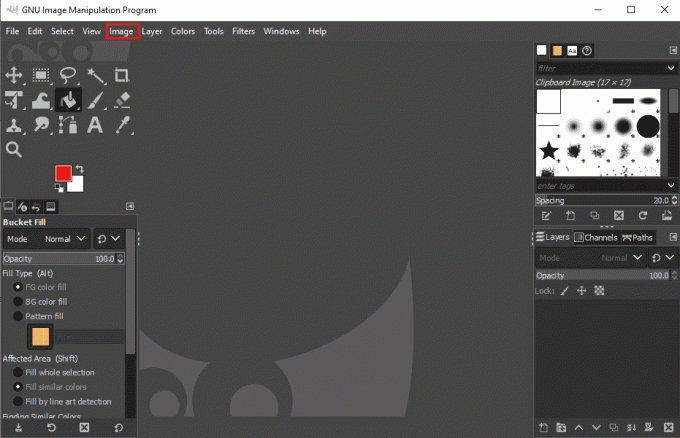
3. Zdaj kliknite na Način.
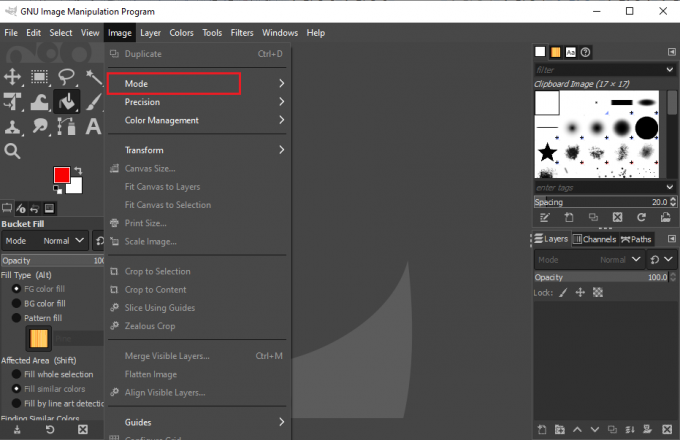
4. Tukaj izberite RBG možnost.
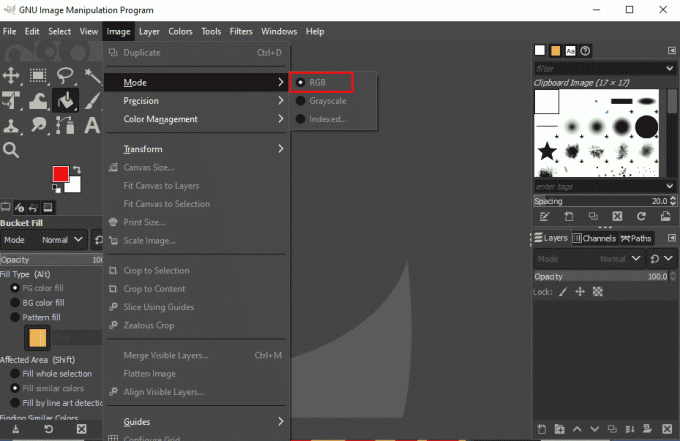
Številni uporabniki so ugotovili, da je ohranitev njihovih nastavitev na RBG rešila težave z orodjem GIMP paintbrush.
2. način: Spremenite plasti
Če ima projekt, na katerem delate, več plasti, boste morda želeli preveriti, ali delate na pravilni plasti. Če ste izbrali drugo plast, bo barva spremenila samo izbrano plast.
1. Zaženite GIMP aplikacija
2. Poišči Plasti na desni strani okna.

3. Na seznamu plasti izberite plast, v kateri želite narediti spremembe.
Preberite tudi:Kako pretvoriti sliko v sivinsko barvo
3. način: Odklepanje plasti
Naslednja metoda, s katero lahko poskusite odpraviti težavo z orodjem Paintbrush, ki ne deluje, je preverjanje, ali je plast zaklenjena. Če je bil sloj zaklenjen, ne boste mogli spreminjati njegove vsebine. Če želite odkleniti plast, lahko sledite tem preprostim korakom.
1. Odprite Aplikacija GIMP.
2. Poiščite Plast možnosti na desni strani okna GIMP.
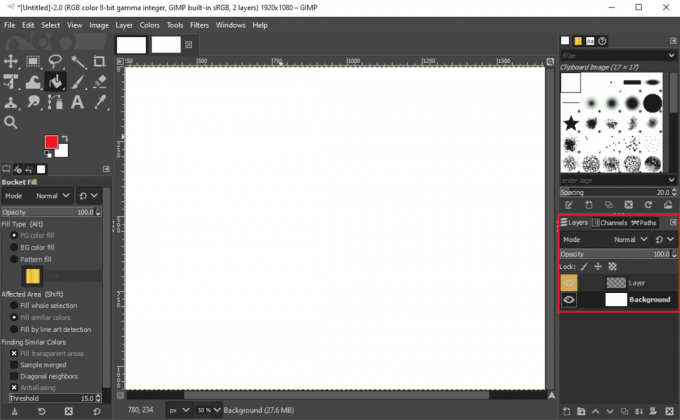
3. Nad plastmi poiščite Zaklepanje opcije.
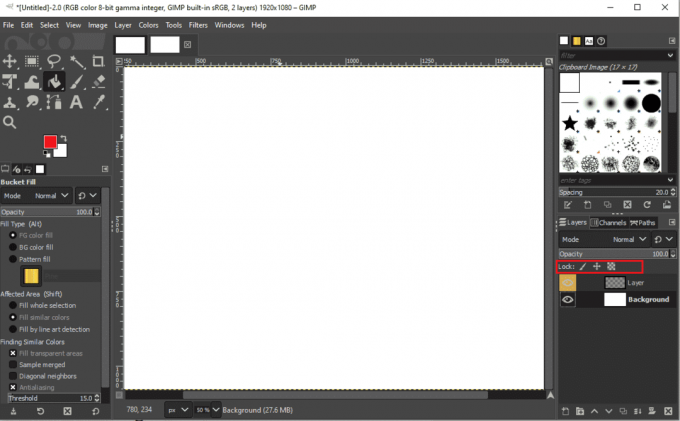
4. Preverite, ali so na voljo vse možnosti zaklepanja odklenjen. Če se vam ponavlja ista napaka, nadaljujte z naslednjo metodo.
4. način: Uporabite pravilno krtačo
Programska oprema GIMP uporabnikom ponuja široko paleto čopičev. Vse te krtače pa nimajo enake funkcije. Čopiči za slike v odložišču se večinoma ne uporabljajo za barvanje barv. Če ste torej izbrali čopiče za slike odložišča, ne boste mogli risati po svoji datoteki. Če želite preveriti, ali uporabljate napačno krtačo, lahko sledite tem preprostim korakom.
1. Odprite GIMP aplikacijo na vašem namizju.
2. V zgornjem desnem kotu okna izberite krtačo opcije.

3. Preverite, ali ste izbrali Čopič za slike odložišča.
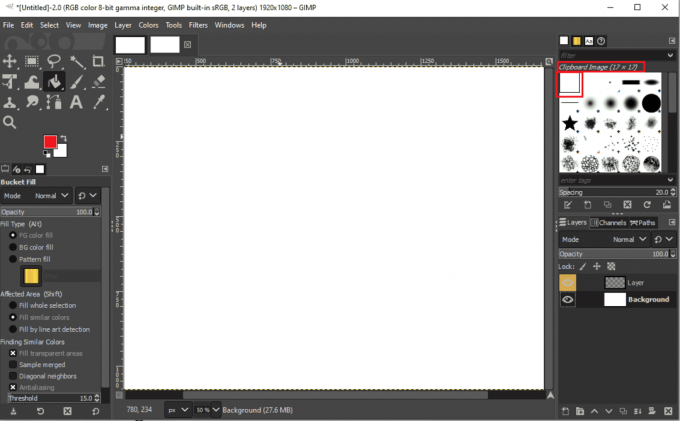
4. Izberite a drugačna krtača.
Preberite tudi:Kako spremeniti barvo osvetlitve v programu Adobe Acrobat Reader
5. način: Spremenite nastavitve čopiča
Naslednji možni razlog, zakaj imate v aplikaciji GIMP napako, da orodje za čopič ne deluje, je, da imate napačne nastavitve čopiča. S temi preprostimi koraki lahko odpravite težavo tako, da spremenite nastavitve GIMP.
1. Zaženite GIMP aplikacijo na vašem namizju.
2. Kliknite na Čopič orodje.

3. V levem stranskem oknu poiščite Možnosti čopiča.

4. Poiščite Velikost čopiča, in če je premajhen, ga povlecite na večjo velikost.

5. Poiščite tudi Trdota krtače in jo tudi povlecite na večjo velikost, če je prenizka.

Preberite tudi:Kako Photoshop pretvoriti v RGB
6. način: izberite možnost Brez
Ukaz ali možnost None v GIMP se uporablja za preklic izbire vseh izbranih delov slik. Če ukaz Brez ni podan, morda ne boste mogli uporabiti orodja za čopič na izbranih delih slike. To metodo lahko uporabite tako, da sledite tem preprostim metodam.
1. Odprite GIMP aplikacija.
2. Kliknite na Izberite meni v oknu GIMP.

2. Zdaj kliknite na Noben možnost.
Opomba: Uporabite lahko tudi bližnjico Tipke Shift + Ctrl + A skupaj za uporabo funkcije Brez.

Pogosto zastavljena vprašanja (FAQ)
Q1. Kako uporabljati orodje za čopič v aplikaciji GIMP?
Ans. Lahko uporabiš Čopičorodje v Aplikacija GIMP za barvanje predmetov. Možnosti čopiča najdete v orodnem meniju okna. Aplikacija GIMP uporabnikom ponuja veliko število čopičev za uporabo.
Q2. Zakaj ne morem uporabiti orodja za čopič v aplikaciji GIMP?
Ans. Obstajajo lahko različni razlogi, da orodje Paintbrush ne deluje v aplikaciji GIMP. Nekateri razlogi, zakaj orodja s čopiči ne delujejo, so nepravilne nastavitve, napačna izbira ščetk, in nepravilne barvne nastavitve v vaši aplikaciji GIMP.
Q3. Koliko čopičev je v aplikaciji GIMP?
Ans. Aplikacija GIMP uporabnikom ponuja več kot 50 stilov čopičev. Uporabnik lahko te čopiče izbere iz orodja za čopiče v aplikaciji.
Priporočeno:
- 12 najboljših operacijskih sistemov Android za osebni računalnik
- Popravite, da Photoshop Dynamiclink ni na voljo v sistemu Windows 10
- Kako izbrisati račun DeviantArt
- Kako zamenjati barvo v GIMP
Upamo, da je bil ta vodnik koristen in da ste ga lahko odpravili Čopič ne deluje težavo na vašem računalniku. Komentirajte in nam sporočite, katera metoda je delovala za vas. Če imate vprašanja, poizvedbe ali predloge, jih lahko delite z nami.



